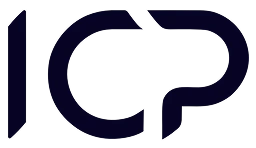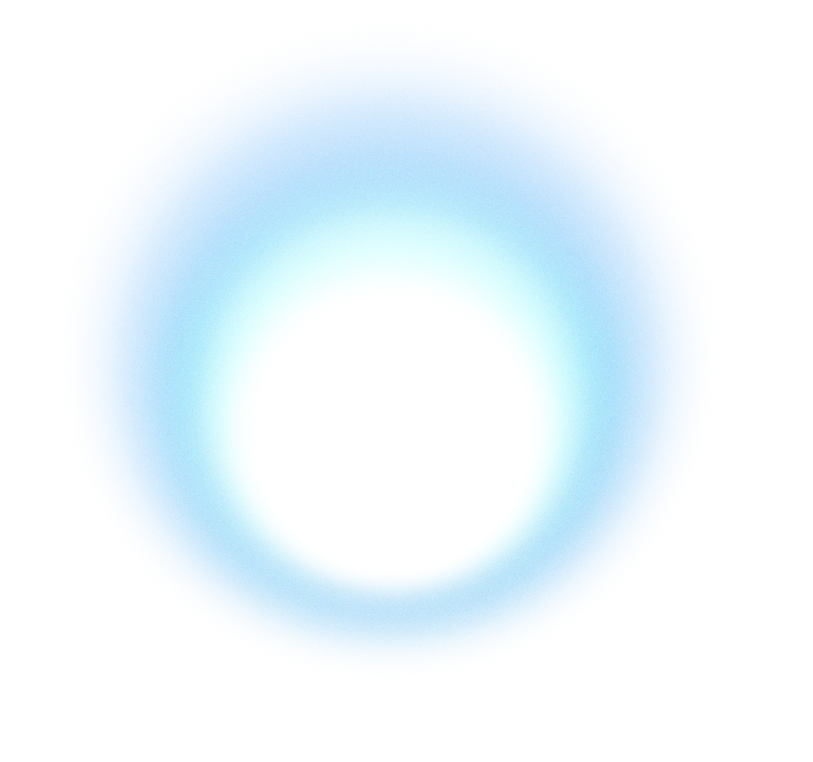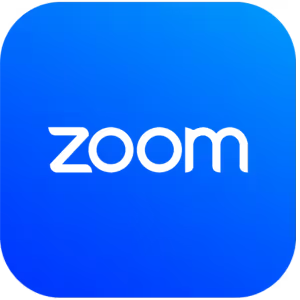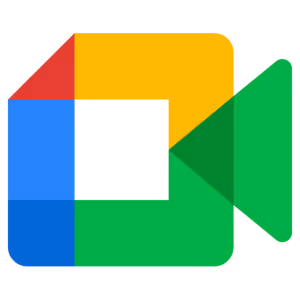Połącz kalendarz IC Project z Kalendarzem Outlook
Automatyczne synchronizacje spotkań i zadań, pełna kontrola nad kalendarzem zespołu oraz szybka organizacja pracy w jednym miejscu. Pełna wygoda.
Wspieramy pracę setek przedsiębiorstw z różnych branż
Korzyści z integracji
- Pełna synchronizacja wydarzeń i terminów między IC Project a Kalendarzem Outlook.
- Wygodne połączenie dwóch kalendarzy bez instalowania dodatkowych wtyczek.
- Dwustronna wymiana danych – wszystkie zmiany widoczne zarówno w ICP, jak i w Outlooku.
- Przejrzysty widok obowiązków, spotkań i zadań w jednym miejscu.
Import wydarzeń z IC Project do Kalendarza Outlook (ICP → Outlook)
Integracja pozwala wyświetlać wszystkie wydarzenia i zadania z IC Project bezpośrednio w Kalendarzu Outlook. Dzięki temu masz pełny podgląd swojego harmonogramu w jednym miejscu.
- Przejdź do Kalendarza w IC Project.
- Kliknij opcję „Synchronizacje” w prawym górnym rogu.
- Określ warunki integracji i skopiuj wygenerowany URL.
- Otwórz Kalendarz Outlook w przeglądarce.
- Kliknij „Dodaj kalendarz”, a następnie wybierz zakładkę „Subskrybuj z sieci Web”.
- Wklej skopiowany adres URL z IC Project.
- Dostosuj ustawienia kalendarza według potrzeb.
- Kliknij „Importuj” – kalendarz pojawi się po lewej stronie w sekcji „Inne kalendarze”.
Import wydarzeń z Kalendarza Outlook do IC Project (Outlook → ICP)
Dzięki tej integracji możesz również wyświetlać wydarzenia z Outlooka bezpośrednio w IC Project, co pozwala na bieżąco monitorować wszystkie spotkania i obowiązki zespołu.
- Otwórz Outlook w wersji przeglądarkowej.
- Kliknij ikonę „Ustawienia” w prawym górnym rogu.
- Wybierz zakładkę „Kalendarz”, następnie przejdź do sekcji „Kalendarze udostępnione”.
- W części „Publikowanie kalendarza” wybierz kalendarz, który chcesz udostępnić.
- Ustaw uprawnienia publikowania tak, aby widoczne były wszystkie szczegóły wydarzeń.
- Skopiuj adres ICS z wygenerowanego linku.
- Przejdź do ustawień kalendarza w IC Project i otwórz zakładkę „Kalendarze zewnętrzne”.
- Ustaw nazwę kalendarza, wklej link ICS, wybierz kolor dekoratora i zapisz.
- Na kalendarzu ICP zaznacz nowo dodany kalendarz zewnętrzny (dostępny nad kalendarzem po prawej stronie).

Potrzebujesz więcej informacji na temat wykonania integracji?
Poznaj więcej integracji

OneDrive
Integracja IC Project z OneDrive umożliwia szybkie dodawanie plików z chmury Microsoftu bezpośrednio do projektów i zadań. Wygodny dostęp do dokumentów w jednym miejscu.
Dysk
Microsoft
Wypróbuj IC Project w swojej firmie Nasz zespół jest gotowy pomóc!

Wypróbuj możliwości IC Project
Załóż darmowe konto i testuj bez zobowiązań
Pełny dostęp do wszystkich funkcji
Bez karty kredytowej i zobowiązań
Gotowe szablony dla Twojej branży
Wsparcie specjalistki od pierwszego dnia

Personalizowane spotkanie ze specjalistą
Umów darmową prezentację online
Demo funkcji ważnych dla Twojej branży
Analiza obecnych procesów w firmie
Odpowiedzi na pytania dotyczące wdrożenia
Indywidualna wycena i plan współpracy